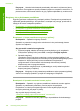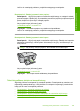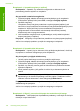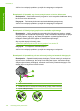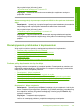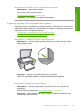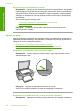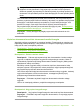User's Guide
Jeśli to nie rozwiązuje problemu, przejdź do następnego rozwiązania.
Rozwiązanie 3: Załaduj poprawnie stos papieru
Rozwiązanie: Wyjmij stos papieru z zasobnika wejściowego, a następnie załaduj
ponownie papier. Upewnij się, że prowadnicę szerokości papieru jest przesunięta na
prawo, dopóki nie oprze się o krawędź papieru.
Aby uzyskać więcej informacji, patrz:
„
Ładowanie papieru” na stronie 24
Przyczyna: Prowadnice papieru są ustawione nieprawidłowo.
Jeśli to nie rozwiązuje problemu, przejdź do następnego rozwiązania.
Rozwiązanie 4: Załaduj poprawnie stos kopert
Rozwiązanie: Wyjmij cały papier z zasobnika wejściowego. Załaduj stos kopert do
zasobnika wejściowego, zamknięciami skierowanymi do góry i umieszczonymi po
lewej stronie.
Uwaga Aby uniknąć zacięcia papieru, włóż zakładki do środka kopert.
Aby uzyskać więcej informacji, patrz:
„
Ładowanie kopert” na stronie 28
Przyczyna: Stos kopert został załadowany nieprawidłowo.
Tekst lub grafika są obcięte na krawędzi strony
Wypróbuj poniższe rozwiązania by rozwiązać problem. Rozwiązania są ustawione od
najbardziej prawdopodobnego. Jeśli pierwsze z rozwiązań nie pomaga, przechodź do
kolejnych do czasu rozwiązania problemu.
•
Rozwiązanie 1: Sprawdź marginesy w aplikacji
•
Rozwiązanie 2: Sprawdź układ dokumentu
•
Rozwiązanie 3: Wyjmij i ponownie włóż papier do zasobnika wejściowego
•
Rozwiązanie 4: Spróbuj wydrukować z obramowaniem
Rozwiązywanie problemów z drukowaniem 129
Rozwiązywanie problemów